ストレージのパーティションスタイル(MBRとGPT)について解説する
投稿日:2017年06月06日
最終更新日:
もくじ
- HDD/SSDがMBRとGPTのどちらを使用しているかを確かめる
- MBR(マスターブートレコード)の特徴
- GPT(GUIDパーティションテーブル)の特徴
HDD/SSDがMBRとGPTのどちらを使用しているかを確かめる
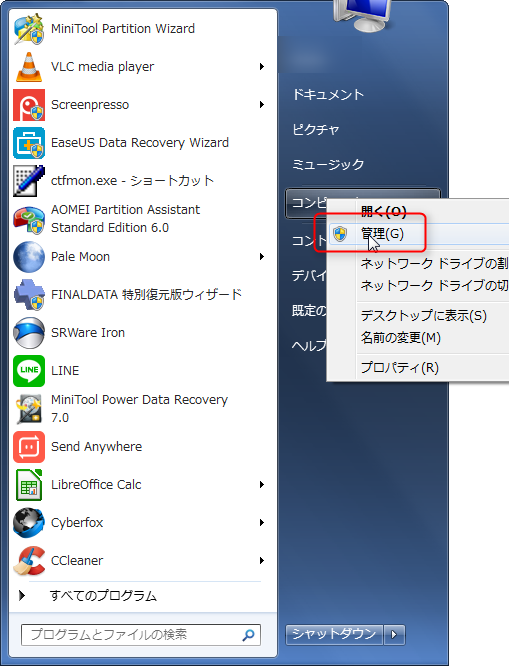
まずはスタートメニューなどで「コンピューター」を右クリックして「管理」を選択し、「コンピューターの管理」画面を出しましょう。

「ディスクの管理」を選択し、任意のディスクを右クリックして「プロパティ」を選択します。
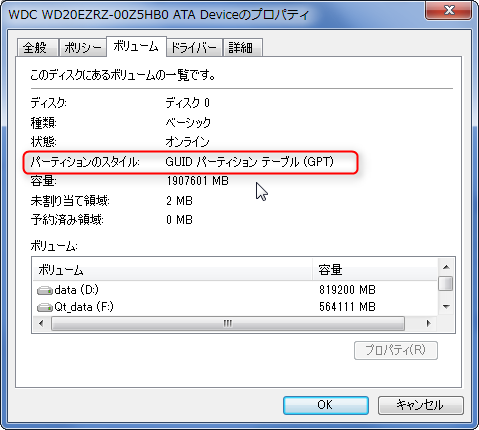
「ボリューム」タブの「パーティションのスタイル」を確認すればOKです。
MBR(マスターブートレコード)の特徴
MBR(マスターブートレコード)はHDDなどの最初の1セクタであり、ここにはブートストラップローダ(OSを起動するためのソフト)とパーティションテーブル(パーティションについての情報)が納められています。MBR方式の場合、パーティションテーブル等の情報は1箇所だけに保存されるので、堅牢さは後述するGPTに劣ります。
また、MBRを使用する場合、正しく認識できる最大容量はだいたい2.2TB(2TiB)までであり(2.2TBの壁)、最近の大容量HDD(3TBなど)には対応できません。ただ、MBR方式は古くから使用されているので古いOSでも支障なく使えるというメリットは有ります。
GPT(GUIDパーティションテーブル)の特徴
MBR方式での限界を超えるべく登場したのが、GPT(GUIDパーティションテーブル)です。GPTを使用した場合はパーティションテーブルなどの情報がディスク先頭及び最後部の2箇所に記録され、片方に問題が発生してももう片方が無事であれば自動修正してくれるので堅牢性はかなり高いといえるでしょう。
また、GPTの場合は最大で8ZiB(≒8TB×1000×1000×1000)までの領域を管理できるため、最近の大容量HDDにも余裕で対応できます。また、プライマリパーティションを最大で128個作れるようになります(MBRでは4個まで)。
但し、GPTでは古いマシンとの互換性が問題になります。GPT使用可能なシステムはデータディスクとして使用する場合とOSの起動ディスクとして使用する場合で異なってきますが、大体以下のような感じになります(詳しくはGUIDパーティションテーブル – Wikipediaを参照)。
データディスクとして使用する場合
- Windows Vista以降(32bit/64bit)であればOK
- その他の条件は特になし
OSの起動ディスクとして使用する場合
- Windows Vista及びWindows 7(64bit)
- Windows 8以降(32bit/64bit)
- システムがUEFIでブートされる必要がある
このように、OSの起動ディスクをGPTでフォーマットする場合はシステムの条件が厳しくなります。最近のマシンなら大丈夫だと思いますが、3TB以上のHDDをOSの起動ディスクにする場合は気をつけましょう(データディスクとして使用するなら大丈夫です)。
参考リンク


